วีดีโอวิธีการติดตั้ง และวิธีใช้งานโปรแกรมปรับแต่งรูปอยู่ล่างๆ นะครับ
อยากเข้าใช้งานโปรแกรมปรับแต่งรูปมีเงื่อนไข ดังนี้
1. 👍👍กดติดตามแฟนเพจ https://www.facebook.com/WhatIsPreOrder
2. 👍👍กดติดตาม Youtube https://www.youtube.com/channel/UCQF2rawQAPz4CfTZOOjTUnQ?sub_confirmation=1
3. 👉👉 แชร์โพสนี้ แบบสาธารณะ ช่วยบอกต่อๆ กันหน่อยครับ https://www.facebook.com/WhatIsPreOrder/posts/2080239482118687
หลังจากทำ 3 ขั้นตอนข้างต้นแล้ว ส่งเมลล์ (Gmail) ให้ผม ทาง Inbox หรือทาง LINE ID: imacroth ก็ได้
หลังจากนั้นรอการตอบกลับจากผม ทางผมจะเพิ่มสิทธิ และแจ้งคีย์การเข้าใช้งานให้ทางข้อความที่ทักมานะครับ
โปรแกรม python ปรับแต่งรูปภาพ คือ โปรแกรมที่ผมตั้งใจจัดทำขึ้นเพื่อใช้แก้ไขรูปสินค้า เดิมทีเราต้องนั่งปรับแต่งแก้ไข ลบพื้นหลัง ใส่เฟรมรูป เพื่อนำรูปไปใช้โพสสินค้า ใช้เวลามากสุดๆ เฉพาะการปรับแต่งรูปก็ใช้เวลานานเป็นวัน คงดีถ้ามีเครื่องมือช่วยงานคล้ายการโพสสินค้า และยิ่งดี ถ้าเครื่องมือนั้นทำโดยคนไทยด้วยกัน รู้ที่มาที่ไป เน้นย้ำอย่างนึงนะครับ โปรแกรมต้องดาวน์โหลดจากไดร์ฟของผมเท่านั้น หากดาวน์โหลดจากแหล่งอื่น ผมไม่รับประกันความปลอดภัยนะครับ
วิธีติดตั้งโปรแกรมปรับแต่งรูป
1). ดาวน์โหลดไฟล์ติดตั้งโปรแกรม จะเป็นไฟล์บีบอัดด้วยโปรแกรม 7z ไฟล์จะถูกแบ่งแยกออกเป็นไฟล์ย่อย จำนวนไฟล์จะไม่แน่นอน บางครั้ง 2 ไฟล์ บางครั้ง 3 หรืออาจมากถึง 7ไฟล์ *ต้องดาวน์โหลดให้หมดทุกไฟล์
2). ในตัวอย่างมี 9 ไฟล์ ให้มองไฟล์ที่ลงท้ายด้วย .7z.001 ถ้ามองไม่เห็นนามสกุลไฟล์ให้ทำตามขั้นตอนตอนหัวข้อตั้งค่า Windows ให้โชว์นามสกุลไฟล์3). หลังจากแตกไฟล์แล้ว คุณจะได้ไฟล์ติดตั้งหน้าตาเหมือนในรูป5). จากนั้นรอสักครู่ Windows จะขึ้นจอสีดำ มีป้อบอัพยืนยันการติดตั้ง ให้กด Yes
6). หลังจากนั้นหน้าต่างขั้นตอนติดตั้งโปรแกรมจะแสดงขึ้นมา ให้กดเมนูตามรูปด้านล่างได้เลยครับหลังจากนั้นทำตามขั้นตอนที่โปรแกรมมีให้ได้เลยนะครับ หรือให้ดูวีดีโอวิธ๊การติดตั้งด้านล่างบทความนี้นะครับ
วิธีการใช้งานโปรแกรม
1). หลังติดตั้งโปรแกรม จะพบว่ามีโฟลเดอร์โปรแกรม MO-IMG แสดงขึ้น ให้เปิดเข้าไปที่โฟลเดอร์นี้
ตำแหน่งที่ 2 ตามรูปข้างต้น คือไอคอนสำหรับเปิดใช้งานโปรแกรม สามารถดับเบิ้ลคลิกเพื่อเปิดใช้งานได้เลย
2). จุดที่เราต้องเข้าไปจัดการ คือ โฟลเดอร์ชื่อ assets ให้ดับเบิ้ลคลิกเข้าไปจะพบโฟลเดอร์ตามรูป
- หมายเลข 1 ให้เรานำรูปพื้นหลังที่เราเตรียมไว้มาเก็บไว้ในโฟลเดอร์นี้ โปรแกรมจะนำรูปพื้นหลังไปประกบกับรูปสินค้าที่เป็น PNG และรูปจะถูกเบลอจะมองไม่เห็นรายละเอียดรูปสินค้า
- หมายเลข 2 ให้เรานำรูปเฟรมมาใส่ไว้ในโฟลเดอร์นี้ นามสกุลไฟล์ต้องเป็น .png เท่านั้น โปรแกรมจะนำเฟรมเหล่านี้ไปประกบกับรูปสินค้าของเรา
- หมายเลข 3 เป็นโฟลเดอร์เก็บรูปที่โปรแกรมปรับแต่งแล้ว หลังการปรับแต่งจะมีไฟล์ข้อมูลสำหรับเก็บชื่อรูปไว้อยู่ในโฟลเดอร์ assets




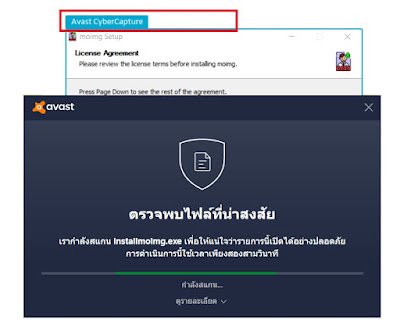
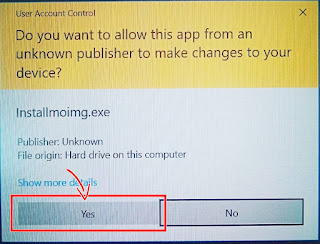

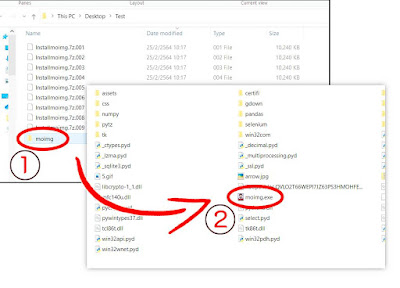
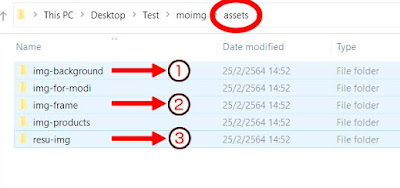

ไม่มีความคิดเห็น:
แสดงความคิดเห็น